用CDR怎么做出底纹效果?
来源:网络收集 点击: 时间:2024-05-09首先确保电脑安装有CDR软件,并保证软件打开,新建文件,设定文件尺寸为你你想做的文件的大小,如果是印刷就选CMYK颜色模式,分辨率300,根据客户要求定义大小。双击矩形工具,填充一个想要的颜色
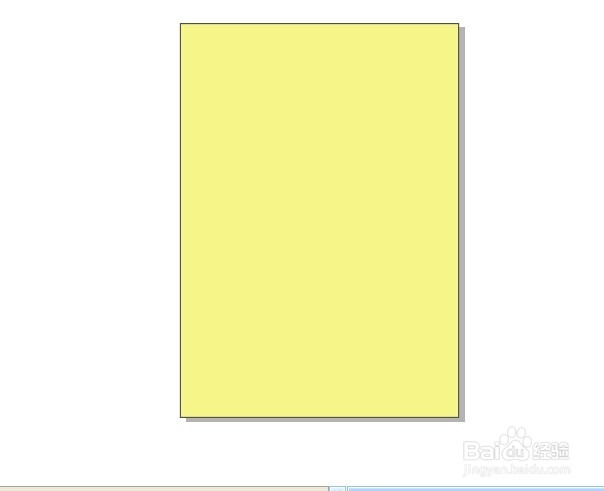 2/9
2/9我们以简单的图形为例,做个简单的底纹填充。
先画出一个正圆,按住CTRL键,就可以画出正圆。复制一个,按住鼠标左键移动,右键单击,即可复制,然后用调和工具调和,将两个正圆进行调和。
 3/9
3/9调整到合适的大小与数量。可以调节调和的个数,以达到想要的密度,确定圆的大小。根据页面的尺寸进行整体的调节,使圆占满文件的整个宽度。
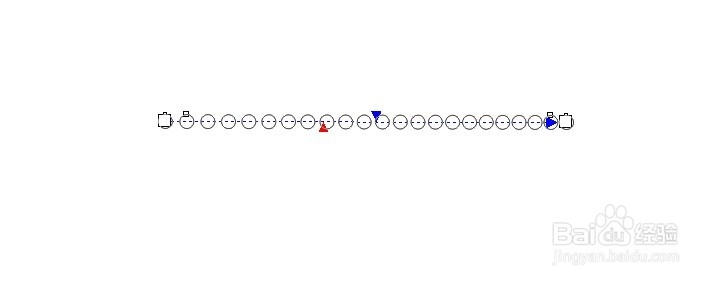 4/9
4/9选择复制一个,稍微偏移一下位置。
选中我们刚才调和好的圆,整体选择,左键移动,右键单击复制。复制的同时,确保他的位置比刚才的位置稍微移动一点,让左右上下空间,刚好合适。
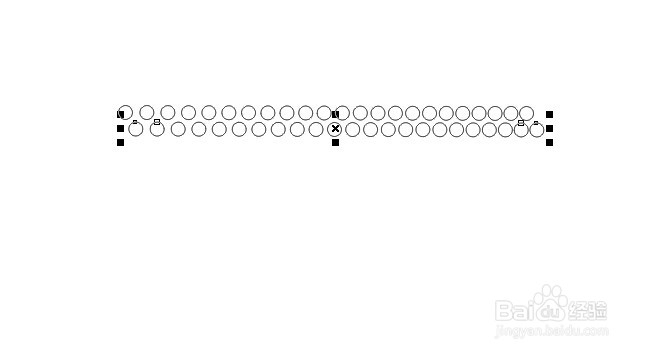 5/9
5/9再复制,然后再制。控制好位置和大小后,就可以再制了。按住CTRL键+D,复制,一直到复制的圆形能够占满我们设置好的文件的整个页面。
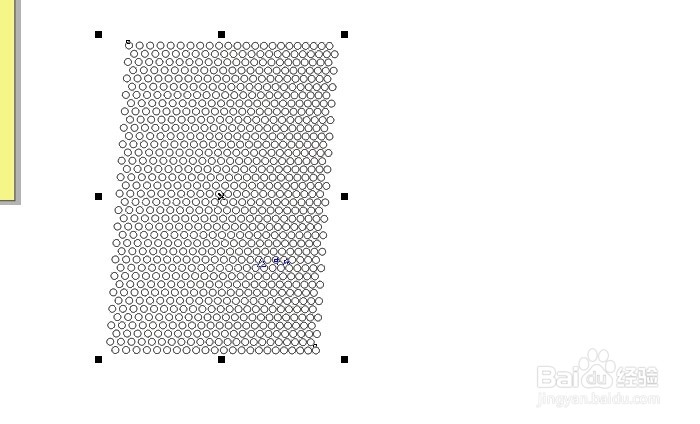 6/9
6/9将其群组,放置到容器中。选中所以的复制的圆形,群组,我们刚开始新建矩形的时候,做了一个跟页面等大的矩形,并填充了颜色。我们将群组好的圆形图框精确剪裁进矩形中。
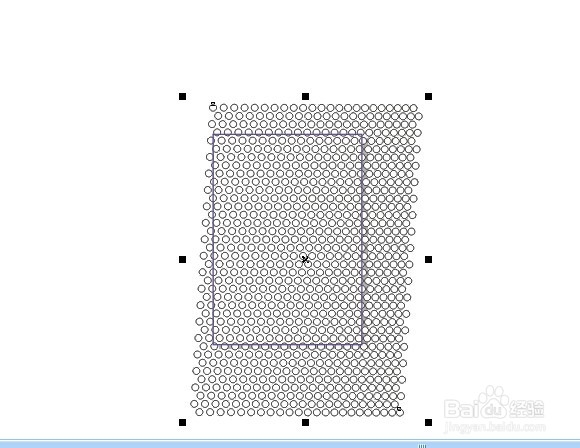 7/9
7/9去掉轮廓,用透明工具降低透明度,圆形颜色太深了,这样并不好看,我们需要调整他的透明度,让他有若隐若现的感觉就可以,可是我们会发现,不可以这样操作。对象太多,不能用透明度。怎么办呢?
 8/9
8/9我们想到一个办法,选择所有圆形,点击位图,转化为位图。一定要勾选光滑处理、透明背景。分辨率可以设置为200左右就可以,根据需要调整。
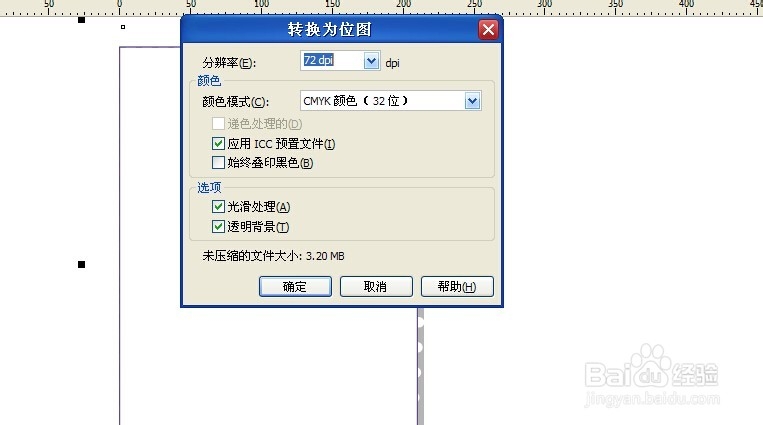 9/9
9/9然后再选择透明工具,标准透明,完成。这样我们就能对位图进行透明度的调整了。只是在开始的时候一定要设置好大小和颜色,转化为位图后,就不能对单个的圆形就行调整了。
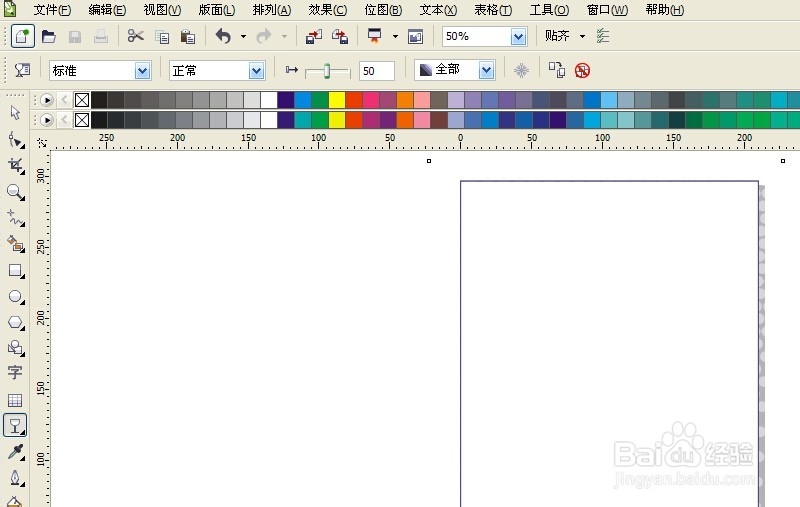
 注意事项
注意事项透明度的巧妙运用很重要
软件CDR底纹填充版权声明:
1、本文系转载,版权归原作者所有,旨在传递信息,不代表看本站的观点和立场。
2、本站仅提供信息发布平台,不承担相关法律责任。
3、若侵犯您的版权或隐私,请联系本站管理员删除。
4、文章链接:http://www.1haoku.cn/art_721687.html
 订阅
订阅